小米路由器设置方法
1. 将路由器参考下图连接电源,并使用网线将WAN口连接墙上网口或光猫/宽带猫LAN口。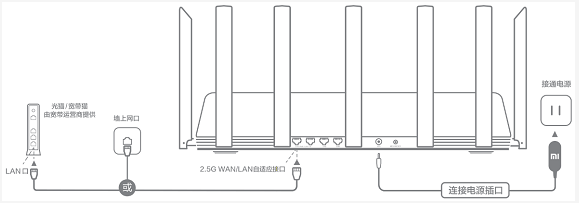
2.通电之后等待路由器系统指示灯变为白色或蓝色常亮(具体颜色以说明书为准)。
3. 打开手机WiFi界面找到“xiaomi”或“Redmi”开头的新WiFi,将会自动弹出网页进入初始化后台;
若手机连接WiFi之后没有自动弹出网页,请手动打开浏览器访问192.168.31.1网页(或?m i w i f i.c o m?)。
若使用电脑配置,请将电脑网口用网线连接到路由器LAN口,然后打开电脑浏览器访问?m i w i f i . c o m ?。
4. 点击“马上体验”,此时会自动检测上网类型:
● 如果检测到是DHCP模式,Web后台管理员密码默认与WiFi密码相同。
此时点击“高级设置”可以针对2.4G/5G WiFi和管理员分别设置密码;
● 如果想手动选择其它上网模式,可点击下方的“手动配置”,按照界面指引信息完成配置。
● 若为PPPoE拨号上网方式,请输入运营商提供的宽带帐号/密码;
5.设置WIFi名称和密码之后,点击“下一步”;
至此小米路由器设置成功!
以上便是深度系统小编给大家分享的小米路由器设置方法。
分享到: